
精品为您呈现,快乐和您分享!
收藏本站
应用简介
Quick Compression是一款专业的电脑压缩和解压软件。是一款快速、方便、免费的压缩解压工具。拥有超一流的压缩技术,是国内第一款拥有独立压缩格式的软件。极速压缩目前支持市场上所有主流压缩。格式,并且可以通过插件自由扩展更多格式。
Quick Compression是一款专业的电脑压缩和解压软件。是一款快速、方便、免费的压缩解压工具。拥有超一流的压缩技术,是国内第一款拥有独立压缩格式的软件。极速压缩目前支持市场上所有主流压缩。格式,并且可以通过插件自由扩展更多格式。
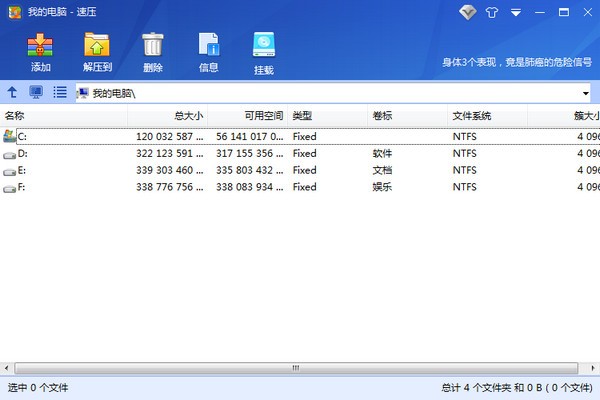
软件特点
简单易用
去掉传统压缩软件的冗余设置,让压缩和解压不再繁琐。
智能测速
智能匹配最佳解压方式,让您压缩更快
高效压缩
拥有独家优化压缩算法,更科学地降低系统资源占用。
特征
支持ZIP、ACE、BZ2、ISO、rar、JAR、LZH、UUE、WIM、SWM、CPIO、DMG、HFS、Z等常用压缩格式。
支持多卷压缩、实体压缩、多线程、多级别、多模式压缩和解压。压缩包可以加密、保护、恢复、测试、锁定等。
具有强大的自解压包功能。
操作简单,易于使用。
指示
速压怎么压缩文件
使用主界面压缩
打开快速压缩软件,在主界面中选择要压缩的文件或文件夹,然后单击工具栏上的添加按钮。
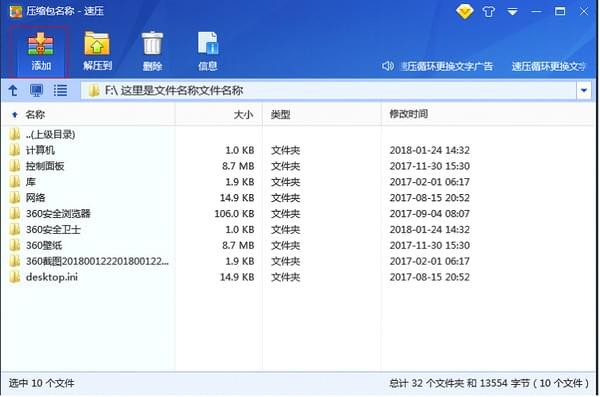
此时会弹出压缩文件的窗口,其中有智能压缩、最小大小、自定义三种压缩配置。选择压缩选项后,单击立即压缩。
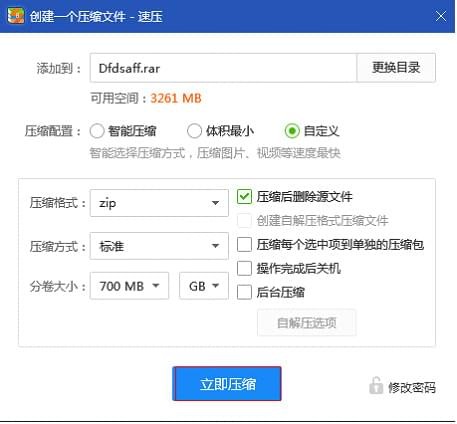
右键菜单压缩文件
选择要压缩的文件或文件夹,单击鼠标右键,在弹出的右键菜单中选择【添加到压缩文件.】,在新弹出的【您将创建一个压缩文件]窗口中,设置压缩选项,然后单击[确定]执行压缩操作。如果要将生成的压缩文件保存在当前文件夹中,还可以选择【添加到“文件名.zip”】来实现快速压缩。
如何将文件解压到指定文件夹
什么是解压缩
解压缩是将软件压缩的文档、文件和其他东西恢复到压缩前的状态。
右键菜单提取文件
选择需要解压的压缩文件,单击鼠标右键,在弹出的右键菜单中单击【解压文件.】。在新弹出的【解压文件】窗口中,设置解压选项,然后点击【确定】继续。减压操作。当然,我们也可以选择【解压到当前文件夹】或【解压到“xx文件名\”】选项进行快速操作。
在快速压缩软件界面中解压文件
打开QuickZip,找到需要解压的压缩文件并选中,然后点击软件主界面的【解压到】选项。
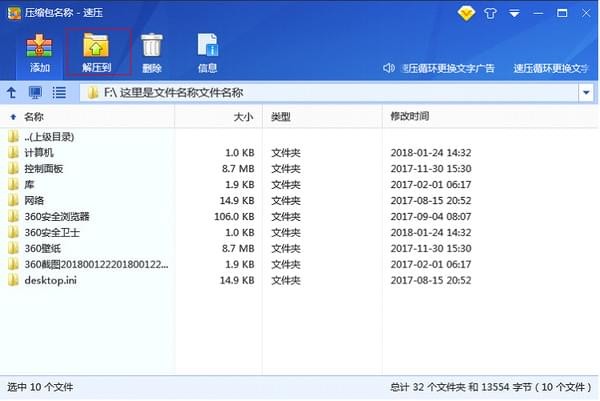
在弹出的窗口中,我们可以对压缩文件进行解压。您可以直接点击“立即解压”按钮快速解压,也可以在解压文件之前在高级选项中执行更多选项。
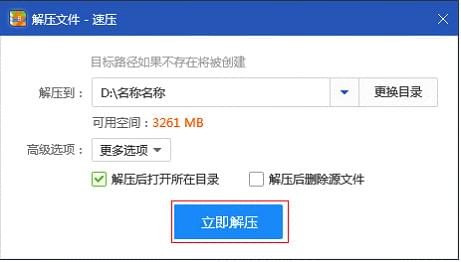
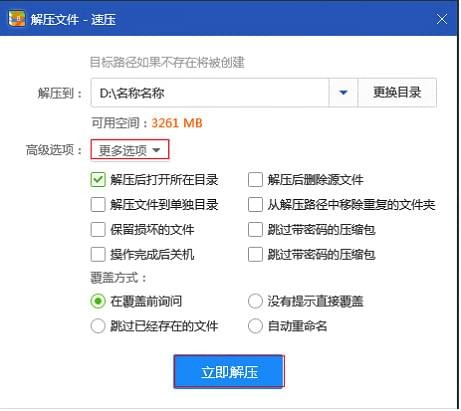
快压时如何进行体积压缩
卷压缩是指将文件压缩成多个相同大小的包。通常,将大型压缩文件保存到多个磁盘或可移动磁盘时会使用卷压缩。
注意:使用卷压缩后形成的卷压缩包必须保证完整性,不能添加或删除卷。
解压卷时,必须从第一个卷开始,并将所有卷放入同一文件夹中。
体积压缩步骤:
找到要压缩的文件或文件夹,选择它,单击鼠标右键,然后在弹出菜单中选择添加到压缩文件选项。
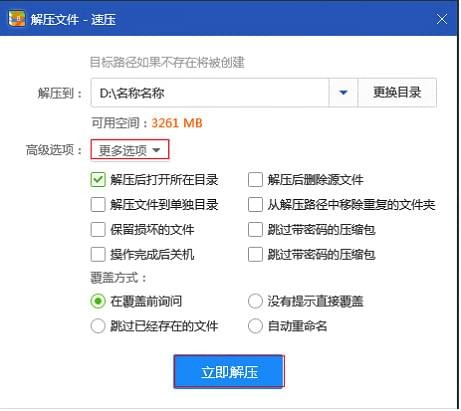
在弹出窗口中选择自定义压缩配置。
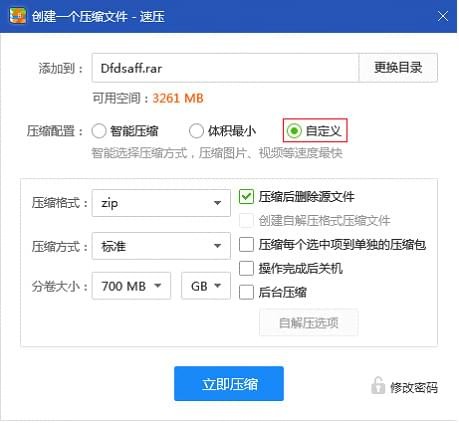
在卷大小选项中选择所需的卷大小,然后单击立即压缩。
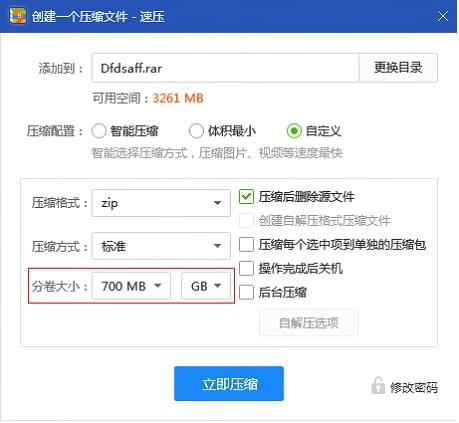
热门攻略
热门资讯